开始使用
安全组规则修改(可选)

- 该解决方案使用22端口用来远程登录弹性云服务器 ECS,默认对该方案创建的VPC子网网段放开,请参考修改安全组规则,配置IP地址白名单,以便能正常访问服务。
安全组实际是网络流量访问策略,包括网络流量入方向规则和出方向规则,通过这些规则为安全组内具有相同保护需求并且相互信任的云服务器、云容器、云数据库等实例提供安全保护。
如果您的实例关联的安全组策略无法满足使用需求,比如需要添加、修改、删除某个TCP端口,请参考以下内容进行修改。
MySQL数据库密码修改(可选)
- 登录ECS弹性云服务器控制平台,选择创建的云服务器,单击远程登录,进入Linux弹性云服务器。
图1 登录ECS云服务器控制平台
 图2 登录Linux弹性云服务器
图2 登录Linux弹性云服务器
- 在Linux弹性云服务中输入帐号和密码后回车。
图3 登录ECS弹性云服务器

- 输入命令mysql -u root -p指定 root 用户登录 MySQL,输入后按回车键输入密码。使用 SET PASSWORD 修改密码命令格式为 set password for root @localhost= password('新密码');
图4 修改MySQL的root 帐号密码

- 如果要修改MySQL数据库的databse用户密码。在进入MySQL的情况下,输入“grant all on wordpress.* to wordpressuser@localhost identified by '新密码';”后按回车。修改完成后输入命令‘exit’,退出MySQL数据库。
图5 修改MySQL数据库的databse用户密码

初始化WordPress页面
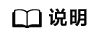
该方案的部署为步骤1-步骤6,如需购买域名,请参考步骤7-步骤9。
- 单击该方案堆栈后的“输出”,打开浏览器,输入部署成功显示的网址进入WordPress安装向导。
图6 输出网址

- 按照界面信息提示准备好数据库的信息,单击"Let's go"。
图7 安装向导

- 在弹窗中输入数据库连接信息,包括数据库用户名和密码,并单击“Sumbit”,数据库即可验证成功。
图8 数据库连接信息

- 数据库验证通过后,进入安装界面。 单击“Run the installtion”。
图9 安装界面

- 设置站点标题、管理员帐号、密码和邮箱, 单击“Install WordPress”。
图10 设置参数
 图11 安装成功
图11 安装成功
- 单击“Log In”,或者浏览器访问“http://服务器IP地址/wordpress/wp-admin”,输入用户名和密码后单击“Log In”,进入WordPress。
图12 WordPress登录页面
 图13 WordPress界面
图13 WordPress界面
- 购买域名。
为了便于网站的访问和使用,可以给网站设置一个单独的域名,使用域名访问网站。首先,需要在域名注册商处获得授权的域名。
- 进行备案。
如果网站未进行备案,且需要使用华为云进行托管,则需要通过华为云备案系统进行备案。具体操作请参见如何进行备案。
- 配置域名解析。
配置域名解析后才能使用注册的域名访问网站。具体操作请参见配置域名解析。例如,配置的域名为“www.example.com”,配置成功后,可在浏览器地址栏中输入“http://www.example.com”访问部署的网站。










